久々に Mac を触ったら macOS Catalina ってのが出ていた
先日、久々に Mac を使う機会があり、開いてみたところ、アップグレードのお知らせが。macOS Catalina ってのが今月リリースされたとのこと。ネットをざっと見てみると色々不具合あるみたいだけど、まあアップグレードしておくかということで、用件を済ませてアップグレードに着手。
すると、ディスク容量がいっぱいだったので、12GBほど容量が必要ですと怒られた。ってことで。容量を空け(記憶が定かでないが 14GB ほどだったかな?)を確保。無事、ダウンロードが完了し、アップグレードをポチ。
インストールに失敗。空き領域がないってさ…
ところが、下記のような画面になってインストールできず。。
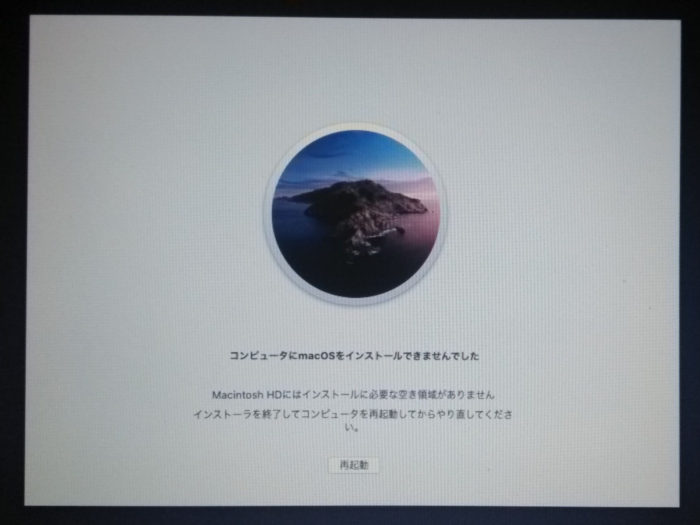
必要な空き領域がありません、って、ちゃんと空けたじゃないか。。。最初から言っておくれよ。
んでどうすればよいかわらなかったので、とりあえず上記ダイアログにある「再起動」をクリック。ログイン画面が出たので、ログイン。するとまた始まって結局、上記の状態に。。。
うーんインストーラを終了しなきゃいかんのか、ってどうするじゃいと思ったら、メニューバーが隠れていた。。画面右上のバッテリーアイコンとかがあるところをクリックしたら、普通にメニューバーが表示されたのでインストーラを終了。
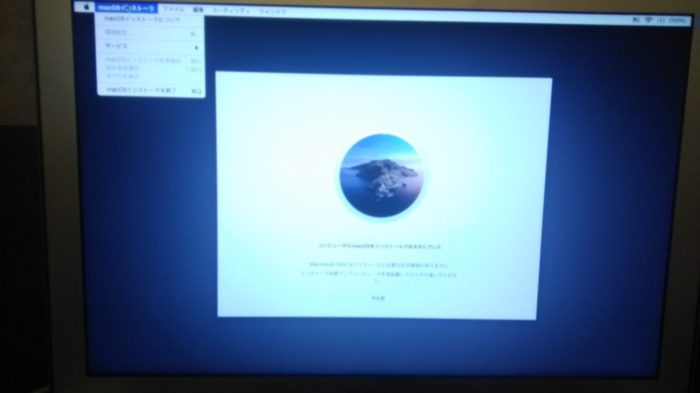
すると、起動ディスクを選択するってことになったんだけど、起動ディスクの一覧が空っぽ。。。
調べてみると、普通はこちらの記事のように「起動ディスクを選択」でMacintosh HDとかが表示されるみたいななんだが…
どうすりゃ、いいんだよ。。。色々調べて、
https://atotok.co.jp/labo/01a7f42f5be58574e5293a98b039d708
上記記事を参考にターミナルから削除してみたけど、同様にうまく行かず。この記事では、外付けディスクから起動って方法が紹介されているけど、うーん面倒そう。。
結局 Time Machine で復元…
ってことで、再起動して command (⌘) + R で Time Machine でアップグレード作業直前の状態に復元。今度はおもいっきり 50GB ほど容量を空けて再度アップグレードしてみたら、うまく行った。
いやー、ちゃんとバックアップとっておいてよかった。。。まあ基本のキだけど、アップグレードの際はバックアップをとっておいて、いつでも戻せるようにしておきましょう。